轻松掌握Skype视频会议,开启高效沟通新篇章
亲爱的朋友们,你是否曾在某个瞬间,渴望与远方的朋友或同事进行面对面的交流,却又因为种种原因无法实现?别担心,Skype视频会议来帮你打破距离的束缚,让你轻松开启高效沟通的新篇章!
一、Skype视频会议的魅力

Skype,这个我们熟悉的通讯软件,不仅支持语音通话,还能让你轻松发起视频会议。无论是家庭聚会,还是商务洽谈,Skype都能满足你的需求。那么,如何使用Skype发起视频会议呢?让我们一起来看看吧!
二、Skype视频会议的准备工作

在开始之前,我们需要做一些准备工作:
1. 确保网络连接稳定:视频会议对网络的要求较高,所以请确保你的网络连接稳定,避免在会议过程中出现卡顿现象。
2. 检查摄像头和麦克风:确保你的电脑或手机上的摄像头和麦克风正常工作,以便在会议中展示自己和听到对方的声音。
3. 更新Skype版本:请确保你的Skype版本是最新的,以获取最佳的视频会议体验。
三、Skype视频会议的发起步骤
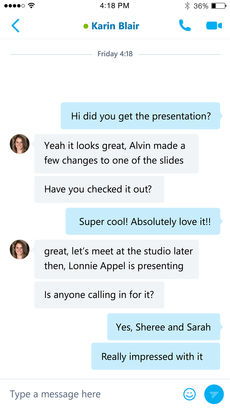
1. 打开Skype:首先,打开你的Skype软件,登录你的账户。
2. 选择联系人:在Skype主界面,找到你想邀请参加会议的联系人,点击他们的头像。
3. 发起视频会议:在聊天窗口中,点击“视频通话”按钮,即可发起视频会议。
4. 等待对方接受:对方会收到你的视频会议邀请,他们可以选择接受或拒绝。
5. 会议开始:当对方接受邀请后,会议即可开始。此时,你们就可以进行面对面的交流了。
四、Skype视频会议的实用技巧
1. 调整画面和声音:在会议过程中,你可以根据自己的需求调整画面和声音。例如,调整摄像头角度,确保画面清晰;调整麦克风音量,确保声音清晰。
2. 使用共享功能:Skype视频会议支持共享功能,你可以将电脑屏幕、文档、图片等共享给其他参会者,方便大家共同讨论。
3. 使用聊天功能:在会议过程中,你可以使用聊天功能发送文字消息,方便大家进行实时沟通。
4. 使用会议录制功能:Skype视频会议支持录制功能,你可以将会议过程录制下来,以便日后回顾。
五、Skype视频会议的常见问题解答
1. 问题:如何邀请多人参加视频会议?
解答:在发起视频会议时,你可以选择邀请多个联系人,只需在聊天窗口中点击“邀请更多人”按钮即可。
2. 问题:视频会议过程中,如何切换摄像头和麦克风?
解答:在视频会议过程中,你可以点击屏幕下方的“设置”按钮,然后选择“音频和视频”,在这里你可以调整摄像头和麦克风的相关设置。
3. 问题:视频会议过程中,如何静音自己?
解答:在视频会议过程中,你可以点击屏幕下方的“麦克风”按钮,将其切换为静音状态。
通过以上介绍,相信你已经对如何使用Skype发起视频会议有了清晰的认识。现在,就让我们一起享受Skype视频会议带来的便捷与高效吧!
